API Trafiği Sekmesi (API Traffic Tab)
API Trafiği sekmesinde, API Proxy'nin mesaj trafiği görülebilir ve filtrelenebilir, her bir mesajın log kayıtları incelenebilir.
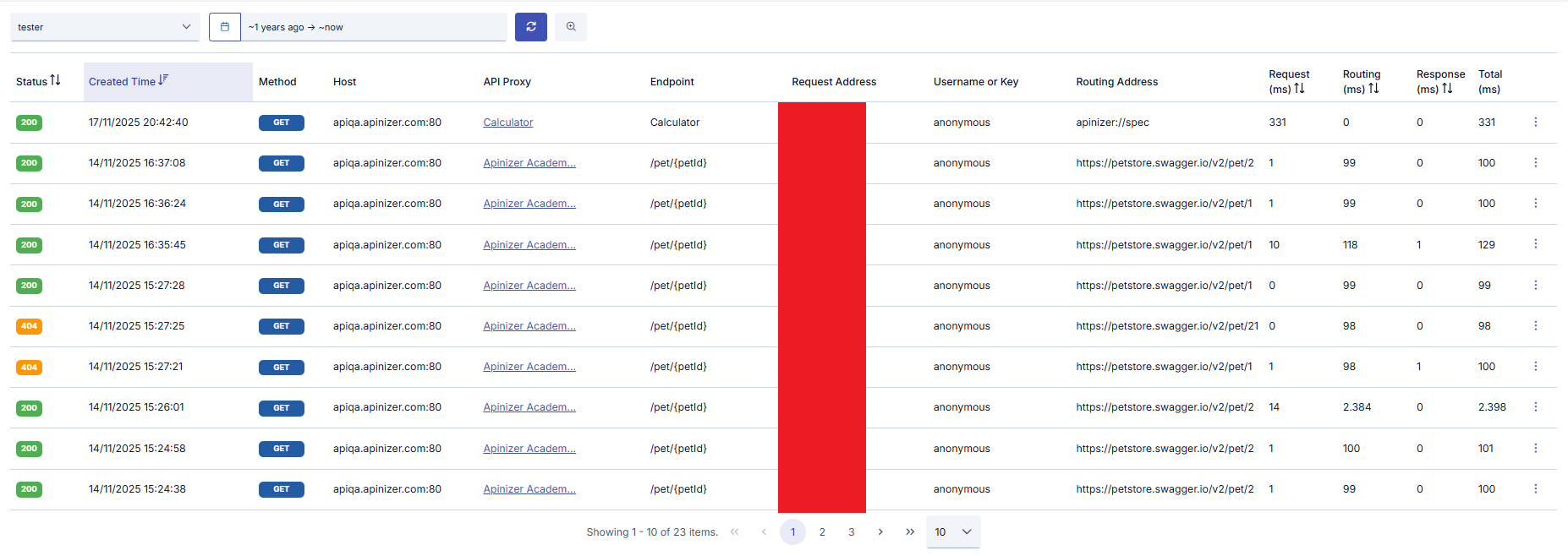
Tabloda görünen log kayıtlarının her birisi, istemciden bu API Proxy'e gelen bir istek ve o isteğe verilen yanıt mesajına aittir. Bu mesaja ilişkin aşağıdaki işlemler yapılabilir.
Websocket ve gRPC istekleri Apinizer'a gelen ve Apinizer'dan çıkan veriler şeklinde tutulmakta olduğundan bu tip API Proxylerde sadece 2 bölge vardır.
Yönlendirme Adresi (Routing Address)
Bu alan ilgili API Proxy'nin yönlendirildiği adresi bilgisini tutar. Bu alan eğer boş ise, isteğin backend adresine gitmediğini ifade etmektedir.
Backend olarak Apinizer'ı kullanan servisler "apinizer://" ön eki ile gösterilmektedir, tam olarak "apinizer://<BİLEŞEN_ADI>/<METOT_ADI>" yazacaktır.
Bu durum routing adresi kapatılarak backend'e gitmesi engellenen proxy'ler için de geçerlidir.
Olası değerler şunlardır;
| Routing Adresi | Koşul |
|---|---|
| apinizer://mirror.routing/<METOT_ADI> | API Proxy tipi Swagger 2.x, OpenAPI/Swagger 3.0.x, WSDL, Reverse Proxy veya No-Spec API ve Routing seçeneği kapatılmış ve Mirror seçeneği açık |
| apinizer://specresponse.routing/<METOT_ADI> | API Proxy tipi Swagger 2.x, OpenAPI/Swagger 3.0.x, WSDL, Reverse Proxy veya No-Spec API ve Routing seçeneği kapatılmış ve Mirror seçeneği kapalı |
| apinizer://db2api.apicreator/<METOT_ADI> | API Proxy tipi DB2API |
| apinizer://script2api.apicreator/<METOT_ADI> | API Proxy tipi Script2API |
| apinizer://mockapi.apicreator/<METOT_ADI> | API Proxy tipi Mock API |
API Proxy tipi Connector | |
API Proxy bakım modunda | |
Herhangi bir API Proxy tipinde ve Cache'leme açık | |
http://<BACKEND_ADRESİ>/<METOT_ADI> https://<BACKEND_ADRESİ>/<METOT_ADI> | API Proxy tipi Swagger 2.x, OpenAPI/Swagger 3.0.x, WSDL, Reverse Proxy, No-Spec API veya KPS ve Routing seçeneği açık |
API Proxy tipi Swagger 2.x, OpenAPI/Swagger 3.0.x, WSDL, Reverse Proxy, No-Spec API ve spec adresine erişim | |
(Boş olması) | İsteğin çeşitli sebeplerle backend adresine gidememesi |
Filtreleme
Daha fazla filtre (More options) seçeneği ile 2 farklı tipte (Basit, Gelişmiş)arama yapılabilir
Basit (Basic) sekmesinde, kayıtlara, belirli bir zaman aralığı, uç nokta (endpoint) ya da HTTP metodu gibi belirlenmiş kriterler ile filtre uygulanması sağlanır.

Gelişmiş (Advanced) sekmesinde ise, kullanıcı iç içe filtreler oluşturabilir.

Gelişmiş (Advanced) sekmesinde aşağıdaki seçenekler ile arama yapılabilir.

Detaylı Görüntüleme (Detailed View)
İncelenmek istenen istek mesajına ait satırın sonundaki menüde ilki, o mesajın log kayıtlarını görüntüleyen bir pencere açar.
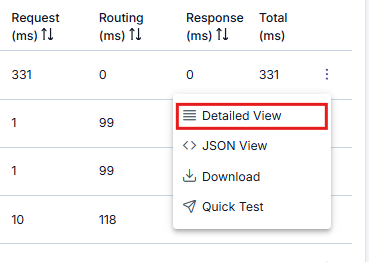
Açılan pencerede, logların mesaj akışına ilişkin bölümlere ayrıldığı görülür. İncelenmek istenen bölümün (örneğin İstemciden API Proxy'e Gelen İstek (Request From Client to API Proxy) bölümünün) adına tıklandığında bu alana ilişkin log kayıtları görüntülenir. Varsayılan olarak Genel Bakış (Overview) bölümü açıktır.
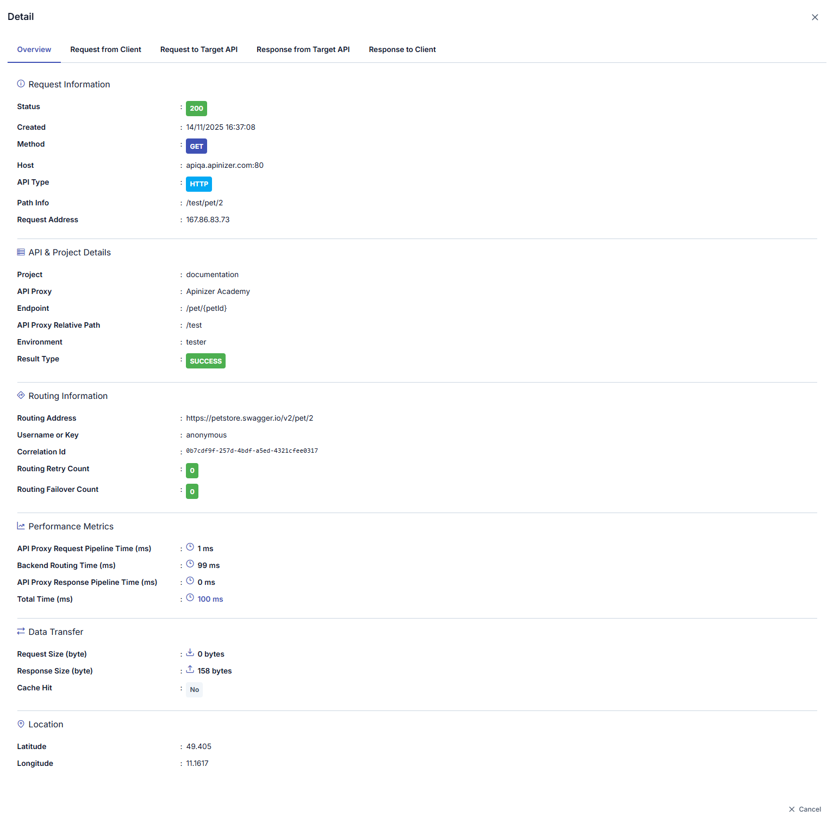
JSON Formatında Görüntüleme (JSON View)
Detaylı Görüntüleme tuşunun altındaki tuş log kayıtlarını JSON formatında görüntüler.

JSON Görüntüleme tıklandığında açılan dialogu içeren görsele aşağıda yer verilmiştir:
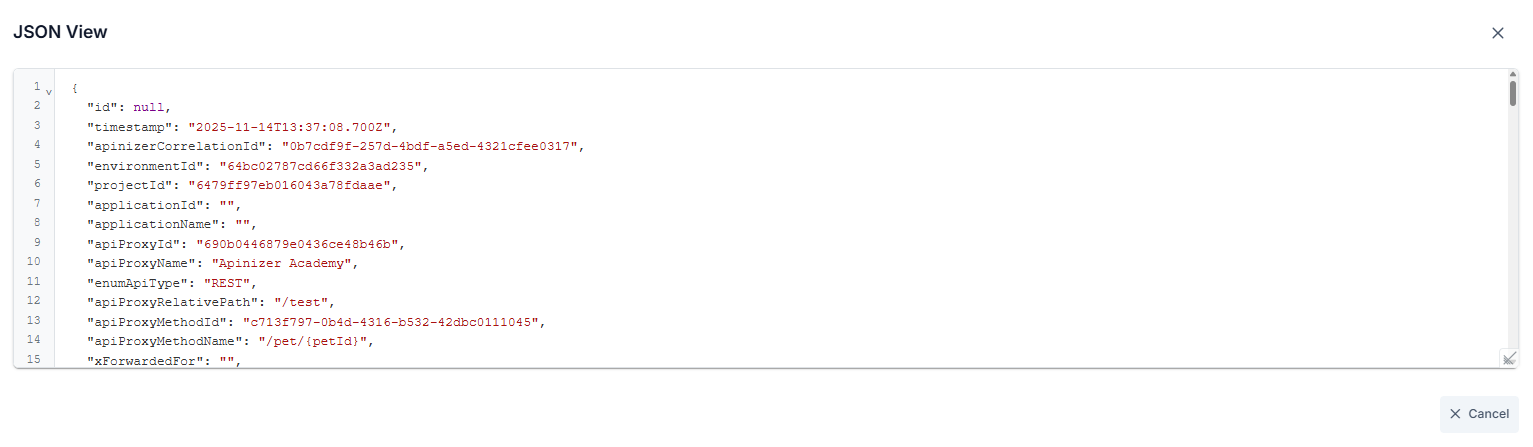
Bu alandaki anahtar değerler okumayı kolaylaştırmak amacıyla log dosyasında olduğu şekilde değil okunabilir şekilde yazılmıştır.
Örneğin "apiProxyId" değeri log kaydında "api" şeklinde tutulmaktadır, log kaydı indirildiğinde esas tutulan log kaydı görüntülenecektir.
Gerçek log dosyası formatı için Elasticsearch Manuel ILM Politikası ve Template Oluşturma sayfasındaki "Template Veri Yapısı Tablosu"nu inceleyebilirsiniz.
İndirme (Download)
Log kayıtlarını indirerek daha detaylı incelemek de mümkündür.
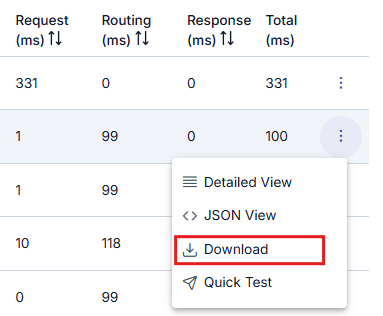
Hızlı Test (Quick Test)
İlgili satırdaki Hızlı Test (Quick Test) tuşu, gönderilen isteğin yeniden gönderilerek anında test edilebileceği şekilde biçimlendirilmiş olarak Test Konsolunu açar.
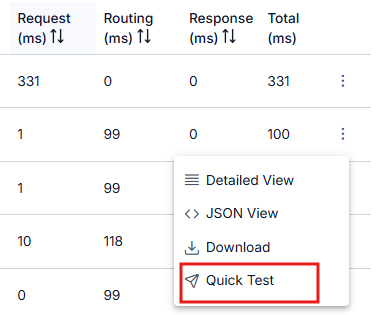
"Hızlı Test" tuşunun gözükmesi için genel ayarlarda etkinleştirilmelidir.